Créer des VLAN sur un commutateur Cisco Business 250 ou 350
Objectif
Cet article explique comment créer, modifier ou supprimer un VLAN sur un commutateur de la gamme Cisco Business 250 ou 350.
Périphériques pertinents | Version logicielle
- CBS250 (Fiche technique) | 3.0.0.69 (Télécharger la dernière version)
- CBS350 (fiche technique) | 3.0.0.69 (Télécharger la dernière version)
- CBS350-2X (fiche technique) | 3.0.0.69 (Télécharger la dernière version)
- CBS350-4X (fiche technique) | 3.0.0.69 (Télécharger la dernière version)
Introduction
La création d'un réseau local virtuel (VLAN) vous permet de créer des domaines de diffusion distincts sur un commutateur. Les domaines de diffusion peuvent s'associer entre eux à l'aide d'un périphérique de couche 3 tel qu'un routeur. Un VLAN est principalement utilisé pour former des groupes entre les hôtes, quel que soit leur emplacement physique. Ainsi, un VLAN améliore la sécurité à l’aide de la formation de groupes entre les hôtes. Lorsqu’un VLAN est créé, il n’a aucun effet tant qu’il n’est pas connecté à au moins un port manuellement ou dynamiquement. L'une des raisons les plus courantes de configurer un VLAN est de configurer un VLAN séparé pour la voix et un VLAN séparé pour les données. Ceci dirige les paquets pour les deux types de données malgré l'utilisation du même réseau.
Paramètres VLAN
Créer un VLAN
Étape 1. Connectez-vous à l’utilitaire Web et choisissez VLAN Management > VLAN Settings.
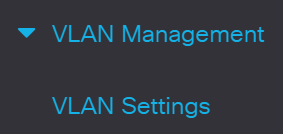
Étape 2. Dans la zone VLAN Table, cliquez sur Add pour créer un nouveau VLAN. Une fenêtre s'affiche.
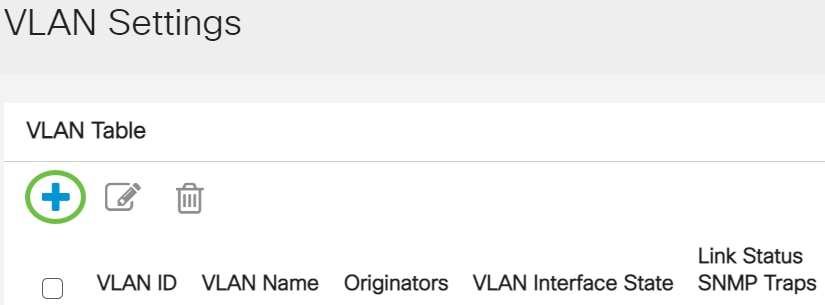
Étape 3. Le VLAN peut être ajouté de deux manières différentes, comme indiqué par les options ci-dessous. Sélectionnez une case d'option correspondant à la méthode souhaitée :
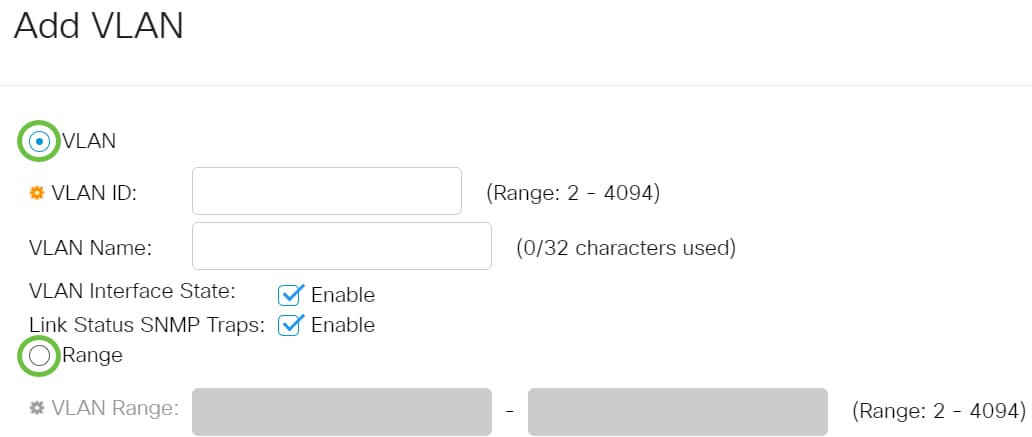
- VLAN : utilisez cette méthode pour créer un VLAN spécifique.
- Range : utilisez cette méthode pour créer une plage de VLAN.
Étape 4. Si vous avez choisi VLAN à l’étape 3, entrez l’ID de VLAN dans le champ VLAN ID. La plage doit être comprise entre 2 et 4 094. Dans cet exemple, l'ID de VLAN est 4.
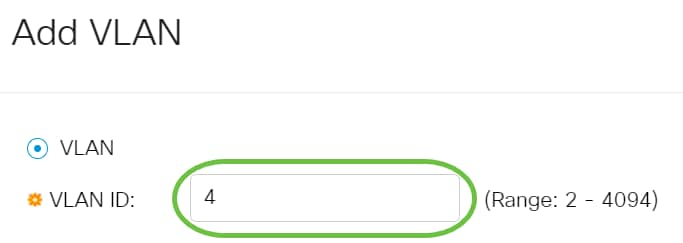
Étape 5. Dans le champ VLAN Name, saisissez un nom pour le VLAN. Dans cet exemple, le nom du VLAN est Accounting. Vous pouvez utiliser jusqu'à 32 caractères.
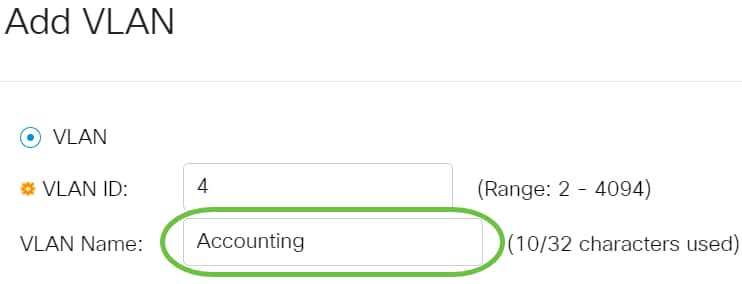
Étape 6. Cochez la case VLAN Interface State pour activer l’état de l’interface VLAN ; elle est déjà cochée par défaut. Si ce n’est pas le cas, le VLAN sera effectivement arrêté et rien ne pourra être transmis ou reçu via le VLAN.
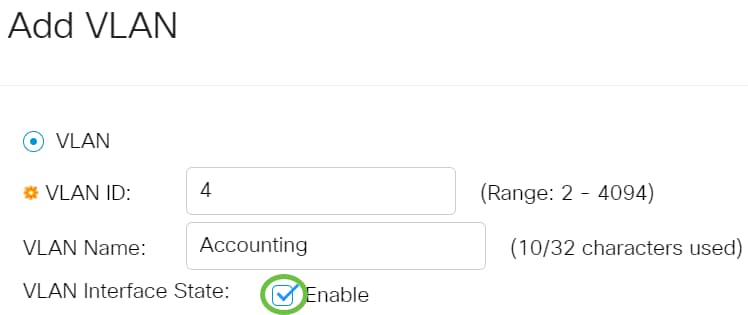
Étape 7. Cochez la case Link Status SNMP Traps si vous souhaitez activer la génération de déroutements SNMP. Ceci est activé par défaut.
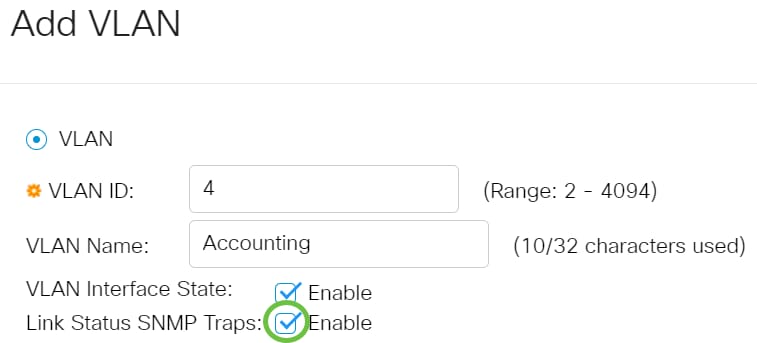
Étape 8. Si vous avez choisi Plage à l’étape 3, entrez la plage des VLAN dans le champ Plage de VLAN. La plage disponible est 2-4094. Pour cet exemple, la plage VLAN est comprise entre 3 et 52.
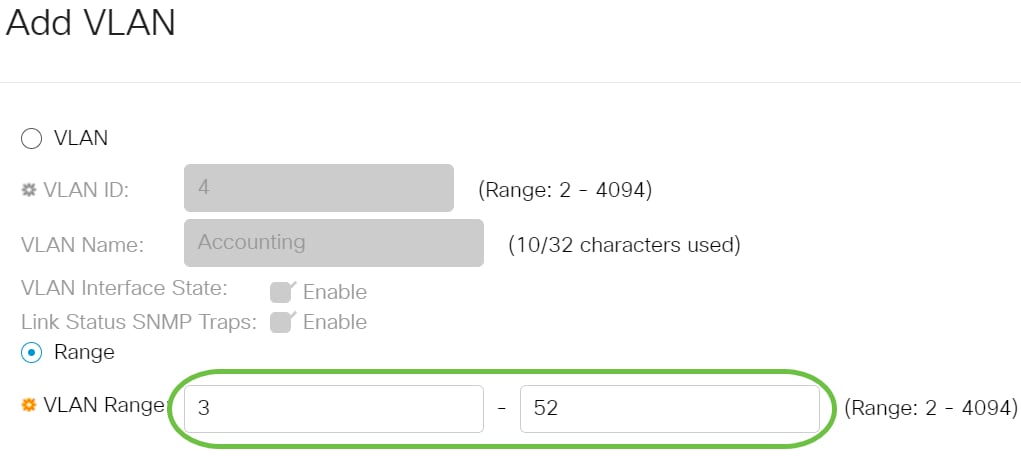
Étape 9. Cliquez sur Apply (appliquer).
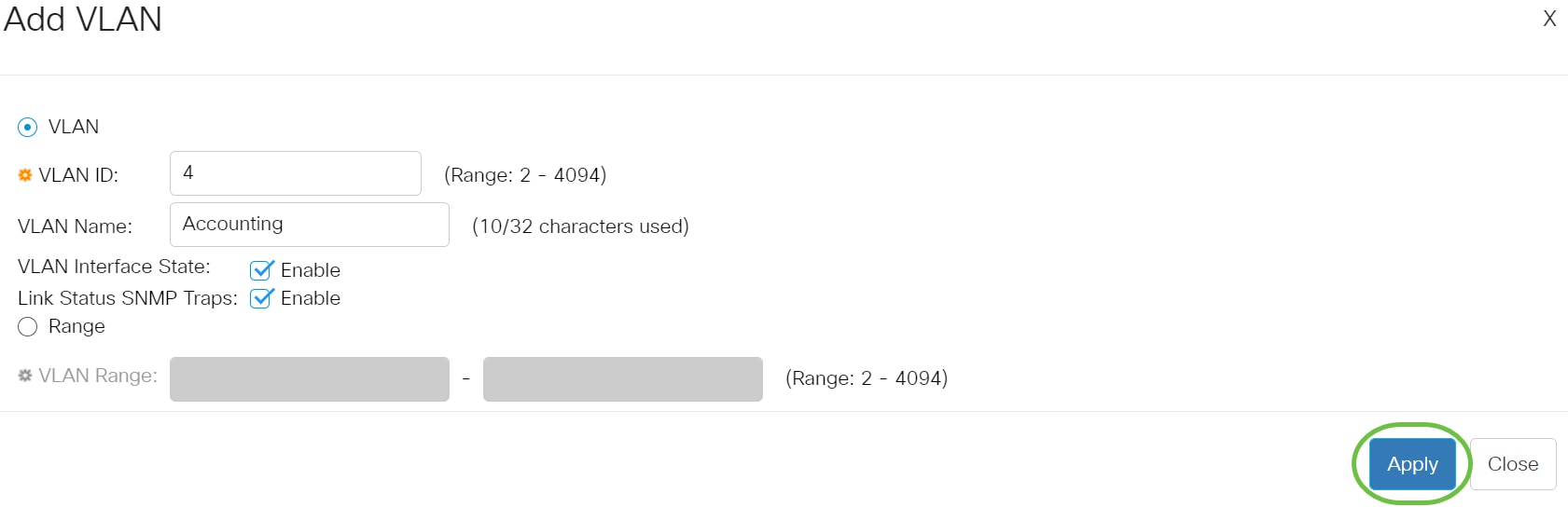
Modifier un VLAN
Étape 1. Connectez-vous à l’utilitaire Web et choisissez VLAN Management > VLAN Settings. La page VLAN Settings s'ouvre.
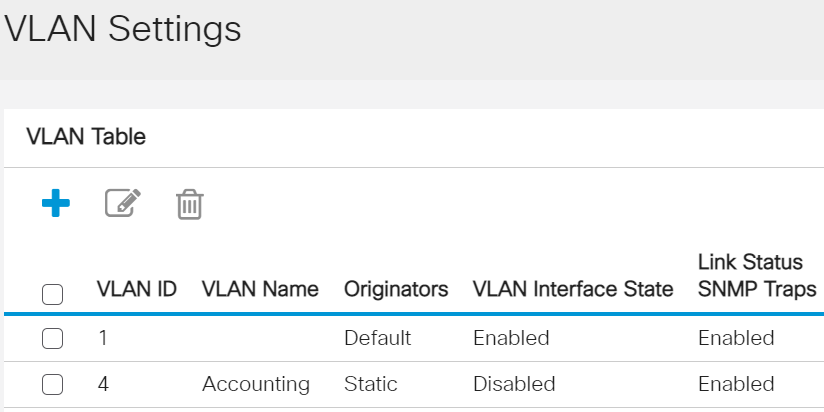
Étape 2. Cochez la case en regard du VLAN que vous souhaitez modifier.
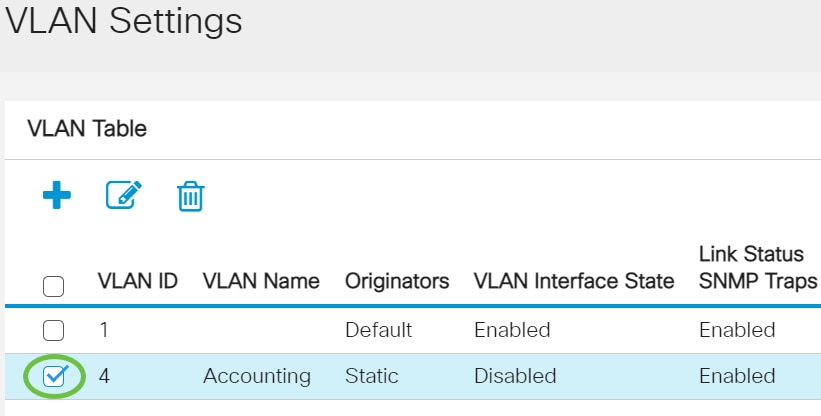
Étape 3. Cliquez sur Edit pour modifier le VLAN sélectionné. La fenêtre Edit VLAN s'affiche.
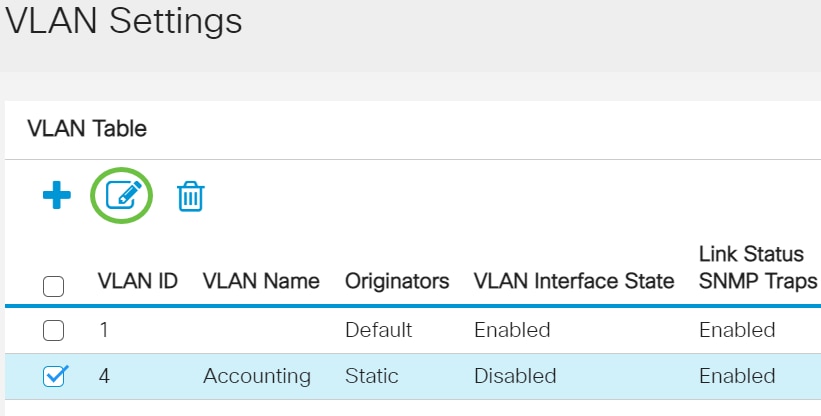
Étape 4. Le VLAN actuel peut être modifié à l’aide de la liste déroulante VLAN ID. Elle permet de basculer rapidement entre les VLAN que vous souhaitez configurer sans revenir à la page VLAN Settings.
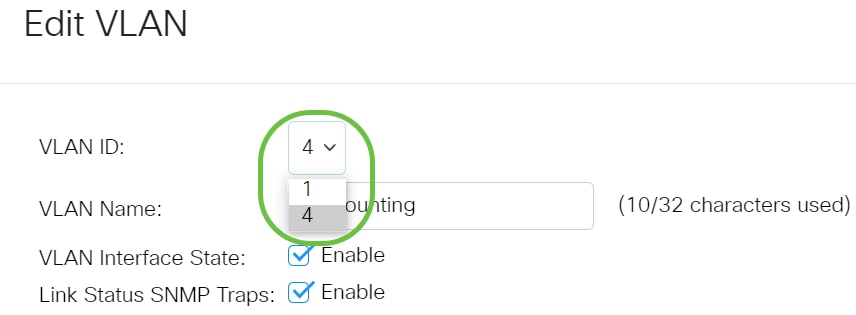
Étape 5. Modifiez le nom du VLAN dans le champ VLAN Name. Ce nom n'a pas d'incidence sur les performances du VLAN et est utilisé pour faciliter l'identification.
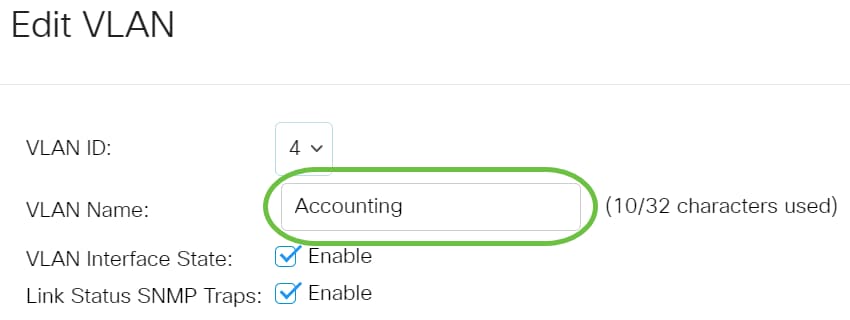
Étape 6. Cochez la case VLAN Interface State pour activer l’état d’interface du VLAN ; elle est déjà cochée par défaut. Si ce n’est pas le cas, le VLAN sera effectivement arrêté et rien ne pourra être transmis ou reçu via le VLAN.
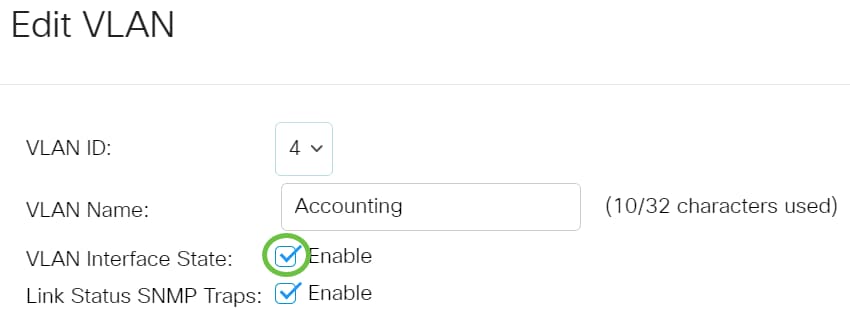
Étape 7. Cochez la case Enable Link Status SNMP Traps pour activer la génération de déroutements SNMP avec des informations sur l’état des liaisons. Cette case est cochée par défaut.
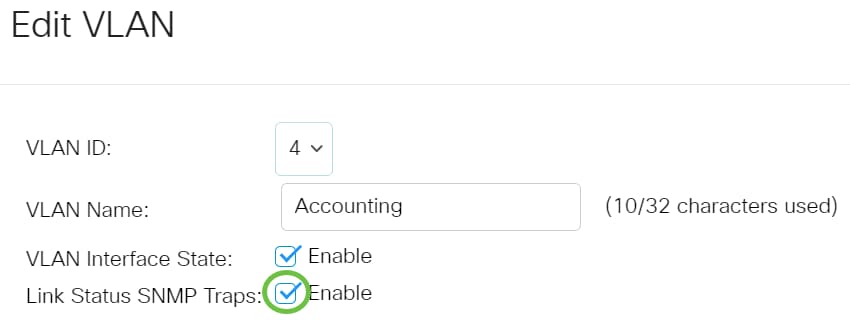
Étape 8. Cliquez sur Apply (appliquer).
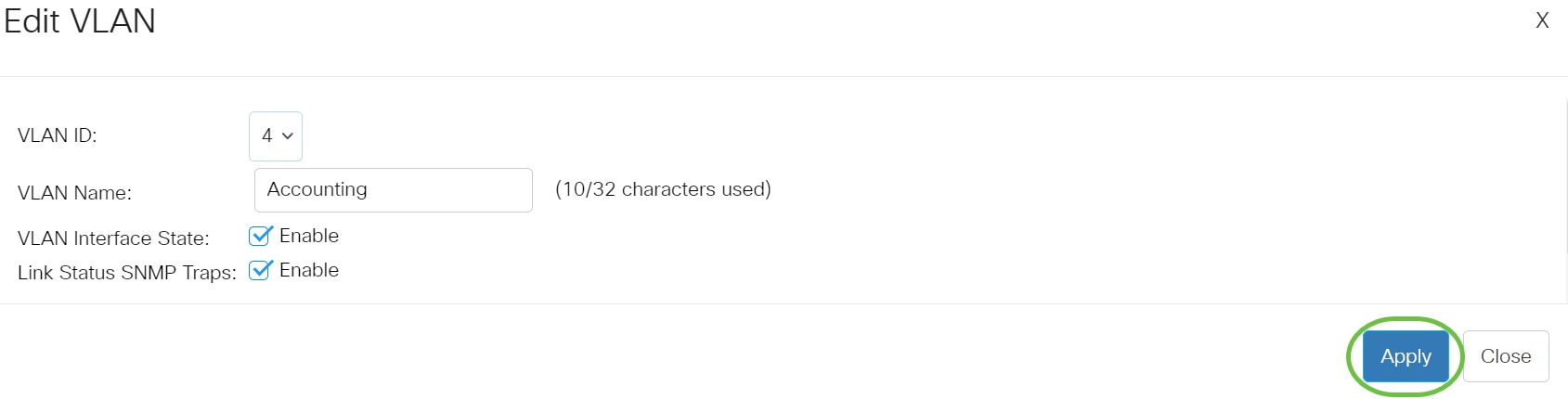
Supprimer un VLAN
Étape 1.Connectez-vous à l’utilitaire Web et choisissez VLAN Management > VLAN Settings.
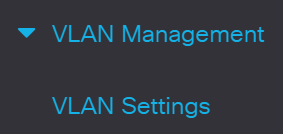
Étape 2. Cochez la case en regard du VLAN que vous souhaitez supprimer.
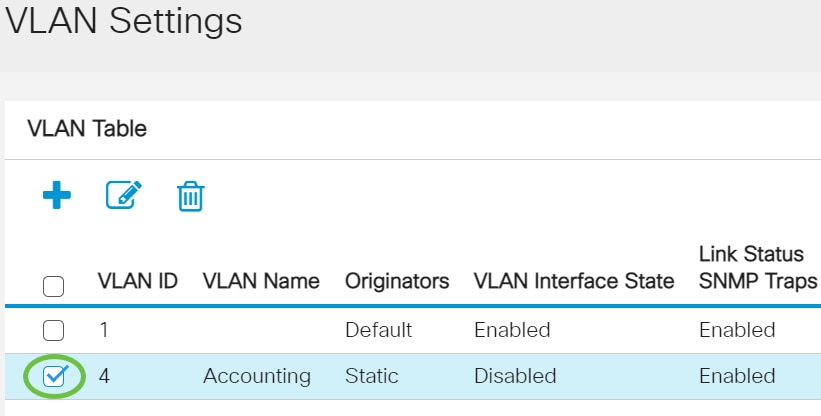
Étape 3. Cliquez sur Delete pour supprimer le VLAN sélectionné.
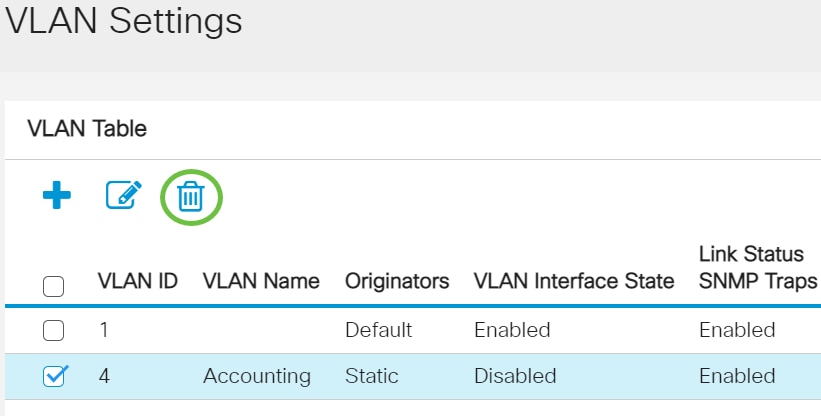
Vous venez de supprimer un VLAN sur votre commutateur Cisco Business 250 ou 350.
Vous recherchez plus d'informations sur les VLAN de vos commutateurs professionnels Cisco ? Pour plus d'informations, consultez l'un des liens suivants.
Historique de révision
| Révision | Date de publication | Commentaires |
|---|---|---|
1.0 |
29-Jul-2021 |
Première publication |
Contacter Cisco
- Ouvrir un dossier d’assistance

- (Un contrat de service de Cisco est requis)
 Commentaires
Commentaires